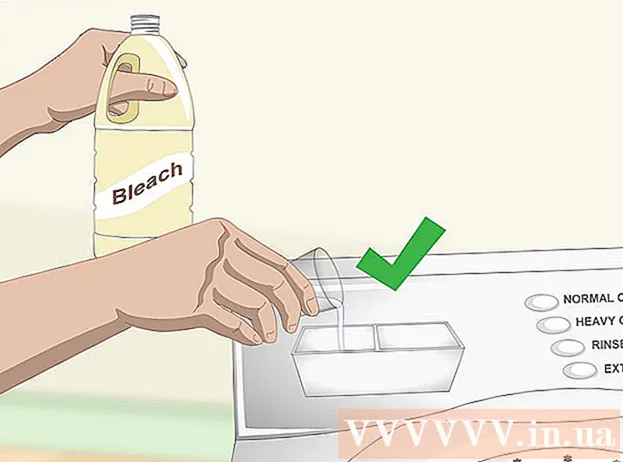مؤلف:
Janice Evans
تاريخ الخلق:
2 تموز 2021
تاريخ التحديث:
1 تموز 2024

المحتوى
من خلال هذا المقال ستتعرف على كيفية إجراء مكالمات صوتية في تطبيق WhatsApp Messenger لأجهزة iPhone أو iPad أو الأجهزة التي تعمل بنظام التشغيل Android.
خطوات
الطريقة 1 من 2: iPhone أو iPad
 1 قم بتشغيل WhatsApp. إذا لم تكن قد سجلت الدخول بالفعل ، فاتبع التعليمات لتسجيل رقم هاتفك.
1 قم بتشغيل WhatsApp. إذا لم تكن قد سجلت الدخول بالفعل ، فاتبع التعليمات لتسجيل رقم هاتفك.  2 انقر فوق المكالمات. توجد أيقونة الهاتف في أسفل يسار الشاشة.
2 انقر فوق المكالمات. توجد أيقونة الهاتف في أسفل يسار الشاشة. 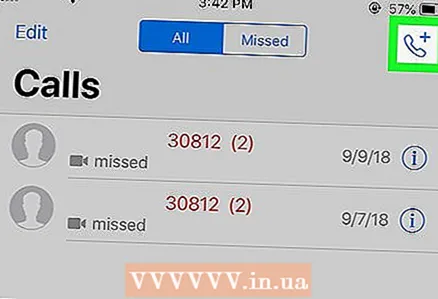 3 انقر فوق ➕. يوجد الزر في الزاوية اليمنى العليا من الشاشة.
3 انقر فوق ➕. يوجد الزر في الزاوية اليمنى العليا من الشاشة.  4 اضغط على الاسم اتصلللإتصال.
4 اضغط على الاسم اتصلللإتصال.- في بعض الأحيان ، يتعين عليك التمرير عبر القائمة للعثور على الشخص المناسب.
 5 انقر فوق الرمز على شكل الهاتف. يوجد بجوار رمز مكالمة الفيديو على يمين اسم جهة الاتصال.
5 انقر فوق الرمز على شكل الهاتف. يوجد بجوار رمز مكالمة الفيديو على يمين اسم جهة الاتصال. - اضغط إذا لزم الأمر السماحلمنح WhatsApp الوصول إلى الميكروفون والكاميرا في جهازك.
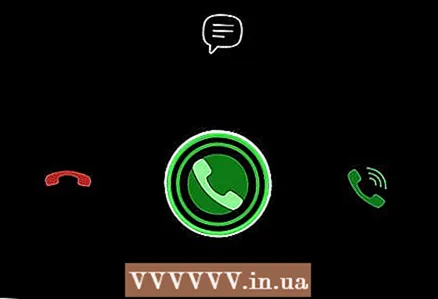 6 تحدث بوضوح في الميكروفون عندما يرد الشخص على المكالمة.
6 تحدث بوضوح في الميكروفون عندما يرد الشخص على المكالمة.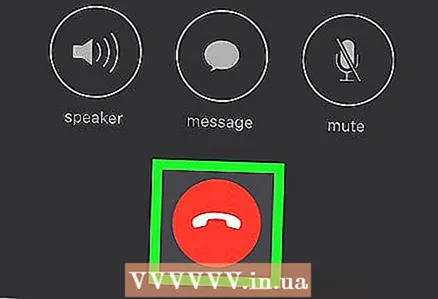 7 اضغط على أيقونة الهاتف الأحمر لإنهاء المكالمة. يوجد في أسفل الشاشة.
7 اضغط على أيقونة الهاتف الأحمر لإنهاء المكالمة. يوجد في أسفل الشاشة.
الطريقة 2 من 2: Android
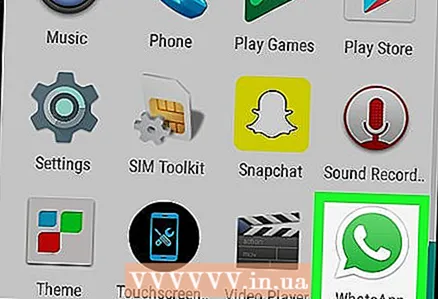 1 قم بتشغيل WhatsApp. إذا لم تكن قد سجلت الدخول بالفعل ، فاتبع التعليمات لتسجيل رقم هاتفك.
1 قم بتشغيل WhatsApp. إذا لم تكن قد سجلت الدخول بالفعل ، فاتبع التعليمات لتسجيل رقم هاتفك.  2 انقر فوق المكالمات. الأيقونة أعلى الشاشة.
2 انقر فوق المكالمات. الأيقونة أعلى الشاشة.  3 انقر فوق الزر "مكالمة جديدة". زر أخضر مستدير مع الرمز "+والسماعة موجودة في الركن الأيمن السفلي من الشاشة.
3 انقر فوق الزر "مكالمة جديدة". زر أخضر مستدير مع الرمز "+والسماعة موجودة في الركن الأيمن السفلي من الشاشة. 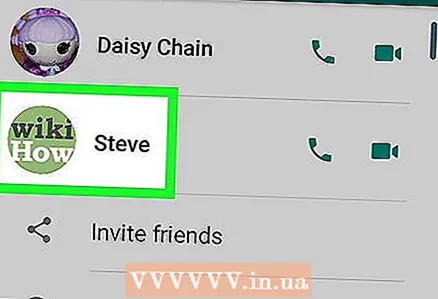 4 اضغط على الاسم اتصلللإتصال.
4 اضغط على الاسم اتصلللإتصال.- في بعض الأحيان ، يتعين عليك التمرير عبر القائمة للعثور على الشخص المناسب.
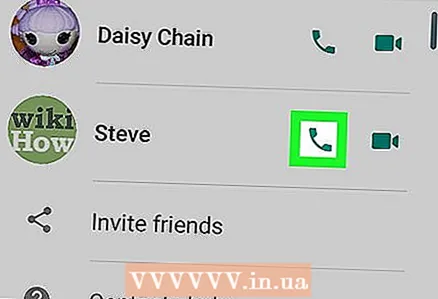 5 انقر فوق الرمز على شكل الهاتف. يوجد بجوار رمز مكالمة الفيديو على يمين اسم جهة الاتصال.
5 انقر فوق الرمز على شكل الهاتف. يوجد بجوار رمز مكالمة الفيديو على يمين اسم جهة الاتصال. - اضغط إذا لزم الأمر السماح و تقدملمنح WhatsApp الوصول إلى الميكروفون والكاميرا في جهازك.
 6 تحدث بوضوح في الميكروفون عندما يرد الشخص على المكالمة.
6 تحدث بوضوح في الميكروفون عندما يرد الشخص على المكالمة.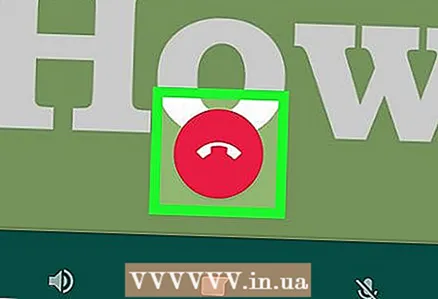 7 اضغط على أيقونة الهاتف الأحمر لإنهاء المكالمة. يوجد في أسفل الشاشة.
7 اضغط على أيقونة الهاتف الأحمر لإنهاء المكالمة. يوجد في أسفل الشاشة.